100兆路由器下载速度能达到多少?如何测试路由器性能?
87
2024-06-19
当我们在使用路由器时,偶尔会遇到网络问题或者需要更改一些网络设置的情况。在这种情况下,按下路由器上的复位键可能是一个解决问题的好办法。但是,复位后需要重新设置路由器以确保网络正常运行。本文将为您提供一些详细的步骤来重新配置路由器。
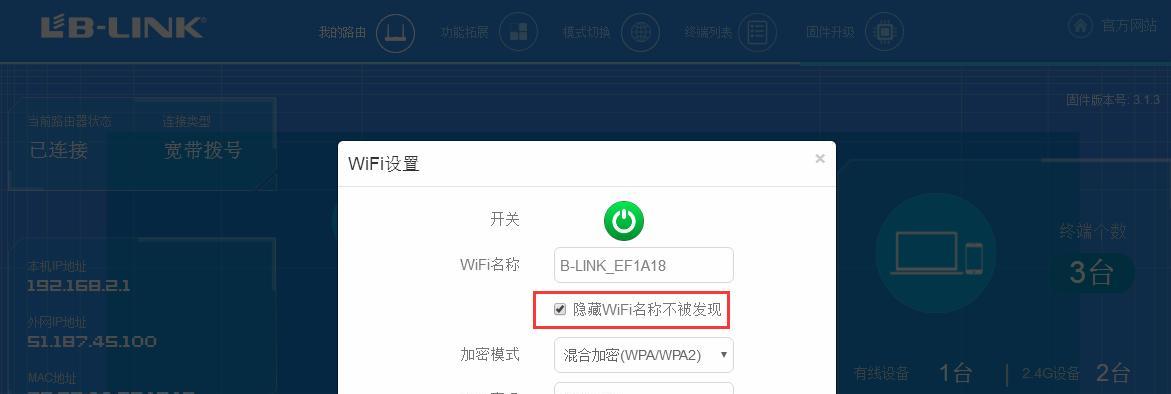
一:检查网络连接状态和路由器运行状况
在开始重新设置之前,首先需要确保路由器与电源连接正常,指示灯正常工作,并且与电脑或其他设备的连接稳定。检查网络连接状态和路由器运行状况是确保重新设置成功的第一步。
二:查找路由器上的复位键
复位键通常位于路由器背面或底部,并且使用一个小针或牙签可以轻松按下。仔细寻找并按下复位键,并记住按下键的持续时间。
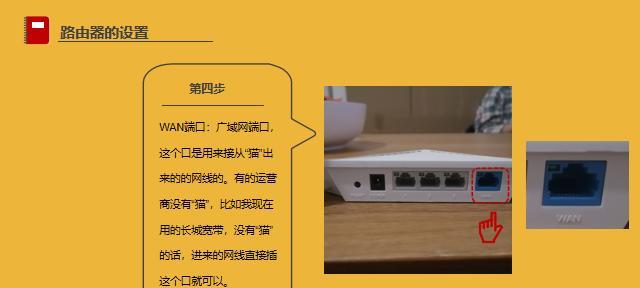
三:按住复位键直到指示灯闪烁
按住复位键并保持不放直到路由器的指示灯开始闪烁。通常,指示灯会在按下键后的几秒钟内开始闪烁,这表示复位过程已经启动。
四:释放复位键并等待路由器重新启动
当指示灯开始闪烁时,可以释放复位键,并等待几分钟让路由器重新启动。这个过程可能需要一些时间,所以耐心等待。
五:连接到路由器的默认网络
一旦路由器重新启动,您将需要通过电脑或其他设备连接到它的默认网络。您可以在路由器的说明书中查找默认网络的名称和密码,或者在路由器上贴着的标签上找到这些信息。
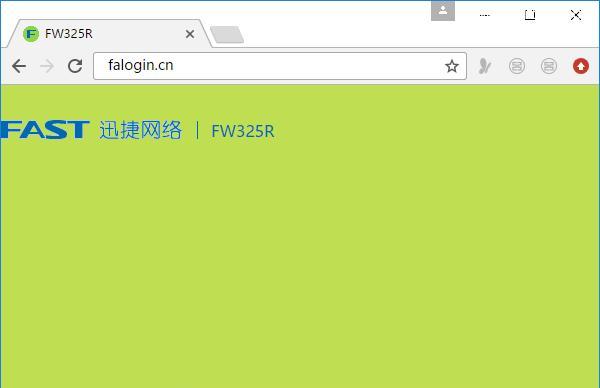
六:打开网络浏览器并输入路由器的IP地址
在连接到路由器的默认网络后,打开您常用的网络浏览器,并输入路由器的IP地址。默认情况下,大多数路由器的IP地址为192.168.0.1或192.168.1.1。如果您不确定,请参考路由器的说明书。
七:输入默认用户名和密码登录路由器
一旦输入了正确的IP地址,您将看到一个登录页面。输入路由器的默认用户名和密码进行登录。通常,这些信息可以在路由器的说明书或贴着的标签上找到。
八:导航到路由器设置页面
登录成功后,您将被重定向到路由器的设置页面。在此页面上,您可以更改网络设置、WiFi密码以及其他与路由器相关的配置。
九:重新设置网络连接类型
根据您的网络提供商和网络连接类型,您可能需要重新设置路由器的连接类型。在设置页面中,找到并选择正确的连接类型,并根据网络提供商提供的信息进行设置。
十:修改无线网络设置
如果您使用无线网络连接设备,您可能还需要修改无线网络设置。您可以在设置页面中找到无线设置选项,并更改网络名称(SSID)和密码,以确保安全性和访问控制。
十一:保存并应用更改
在进行任何更改之后,确保保存并应用这些更改。大多数路由器设置页面上都有一个"保存"或"应用"按钮。点击该按钮以保存所做的更改。
十二:重新启动路由器
完成所有的配置更改后,建议重新启动路由器以确保所有设置生效。您可以在路由器的设置页面中找到重新启动选项,并点击确认重新启动。
十三:检查网络连接并测试
一旦路由器重新启动,您可以尝试连接到新配置的无线网络,并检查是否正常工作。您还可以测试其他设备的连接和访问互联网,以确保网络连接稳定。
十四:备份路由器配置
重新设置并配置路由器后,建议将当前的配置进行备份,以防需要将来恢复。大多数路由器设置页面上都有一个"备份配置"或"导出配置"的选项,通过点击该选项可以将当前配置保存在计算机上。
十五:
按下路由器复位键后重新设置网络可能是一个相对简单的过程,但确保正确地重新配置路由器对于网络连接的稳定性和安全性至关重要。通过按照上述步骤进行操作,您可以轻松地重新设置您的网络并确保一切正常工作。记住,如果您遇到任何问题或需要进一步的帮助,可以随时参考路由器的说明书或联系网络服务提供商。
版权声明:本文内容由互联网用户自发贡献,该文观点仅代表作者本人。本站仅提供信息存储空间服务,不拥有所有权,不承担相关法律责任。如发现本站有涉嫌抄袭侵权/违法违规的内容, 请发送邮件至 3561739510@qq.com 举报,一经查实,本站将立刻删除。